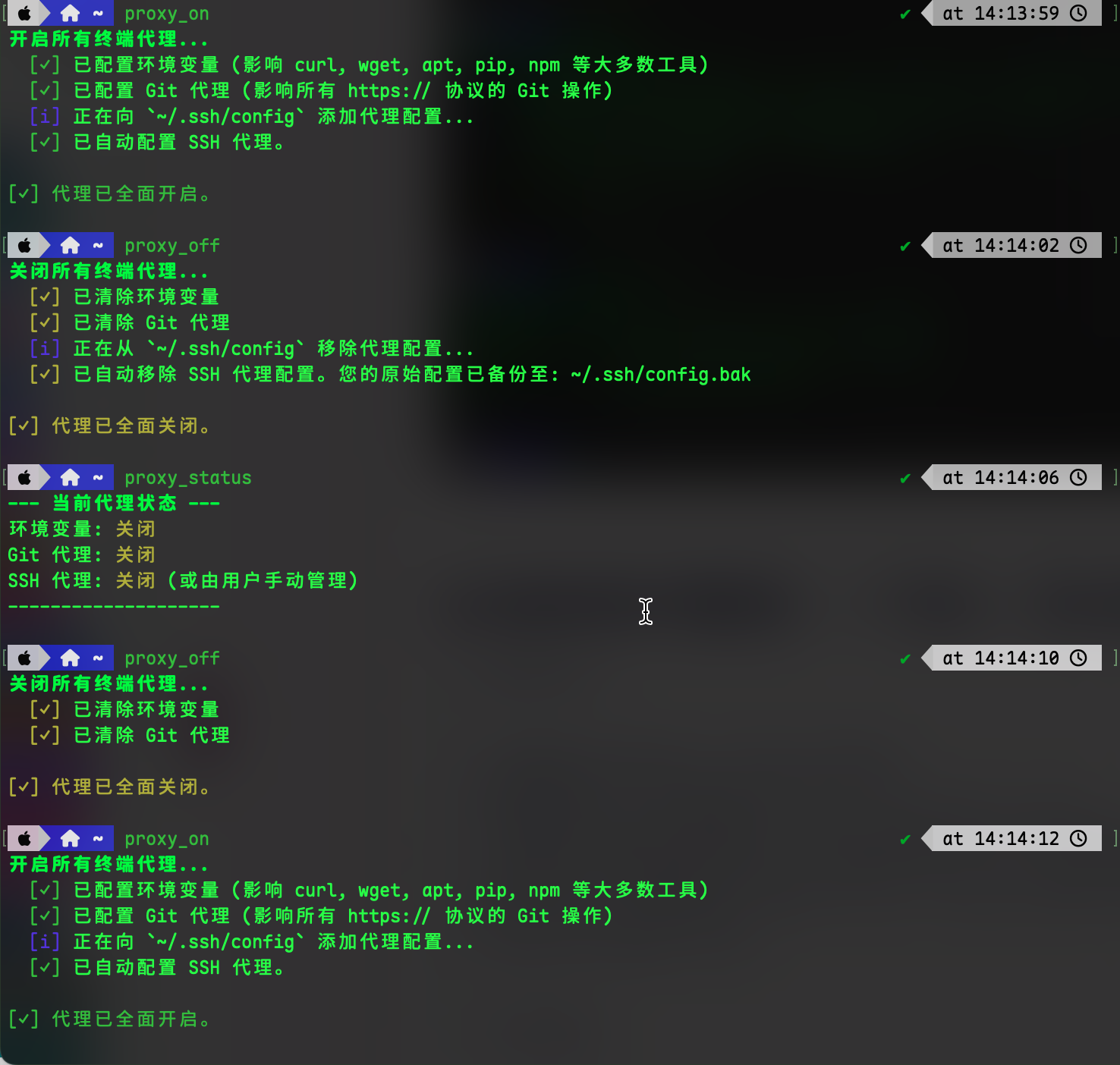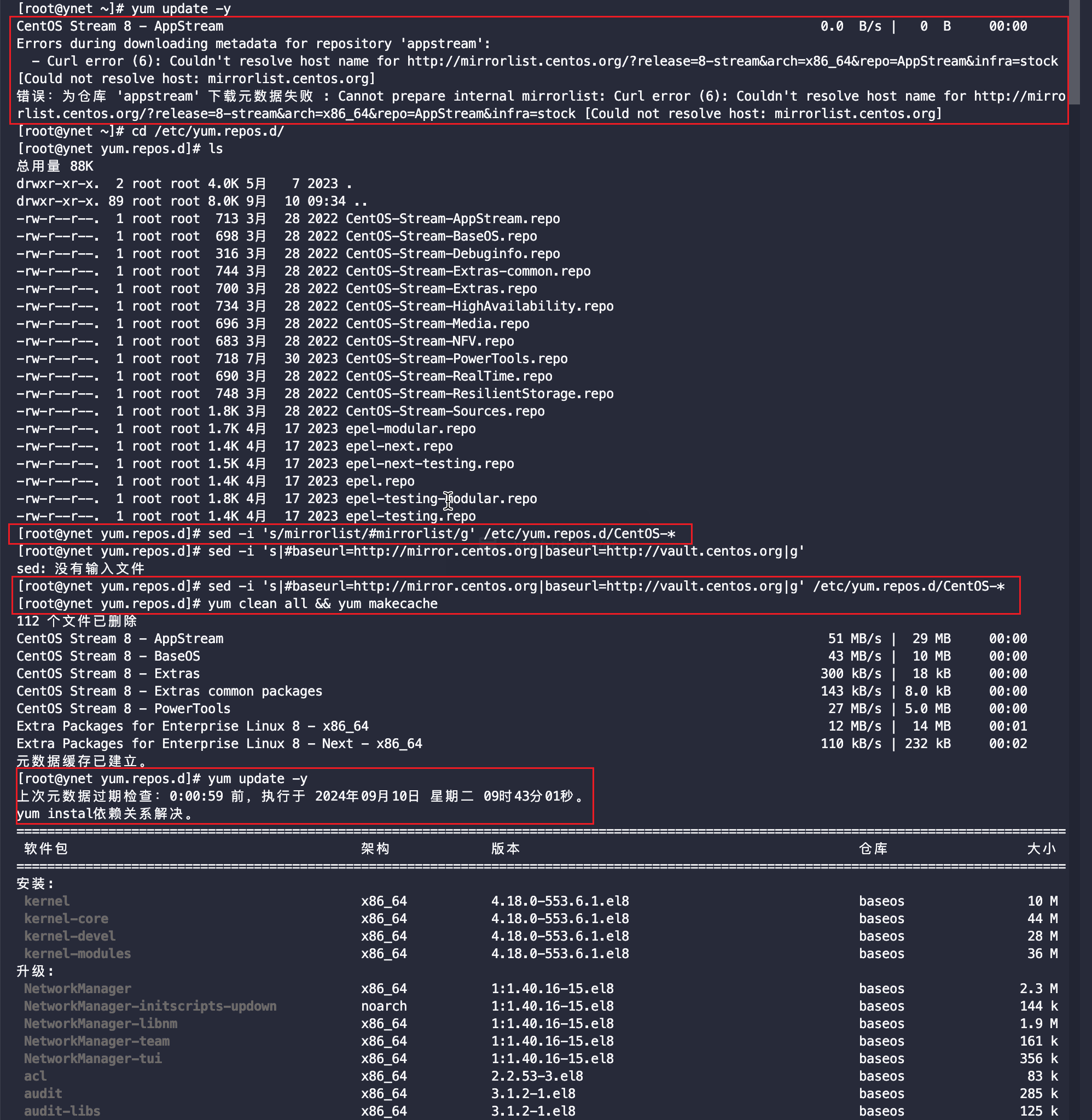本文最后更新于 4456 天前,其中的信息可能已经有所发展或是发生改变。
1.在excel2003下,工具-宏-安全性-“中”; 2.打开带宏病毒的文件,会出现是否启用宏的“安全警告”,选“禁用宏”,提示工作簿中包含一种无法禁用的宏4.0版的宏病毒,选“是”,格式-工作表-取消隐藏-“00000ppy”-确定,标签名为“00000ppy”的工作表会显示出来,删除它. 3.插入-名称-定义,将“Auto_Close”和“Auto_Open”的名称删掉,确定,关闭excel时选“保存”即可。 若是使用2007或2010也是一样,先将信任中心中的宏设置设为“禁用所有宏,并发出通知”,再找到隐藏的00000ppy表删除,然后到公式-名称管理器中删除“Auto_Close”和“Auto_Open”的名称,保存关闭即可。 ps。实际运用中,新版本的360是可以清除该病毒的,但清除后有些后遗症,需要手工修正,首先如上面所说,打开表后会闪烁,按ESC可以停止闪烁,接着设为禁用宏,然后删除隐藏的没用的表,然后ctrl+F3,删除里面的定义,最后,复制整个表,新建一个表,粘贴插入复制的单元格,保存。OK。解决。 在实际运用中,不要照搬方法去解决,或许并不适合当时的情况,但可以举一反三,动动脑,可以找到相关的方法,只要结果,不考虑过程。